МойОфис интегрировал почтовую систему и ВКС-решение TrueConf. Рассказываем, как это работает

В рамках недавнего релиза 2.0 мы улучшили и расширили возможности продукта «МойОфис Почта» для корпоративных заказчиков. Подробности о составе релиза читайте здесь. Сегодня же рассмотрим одно из его интересных нововведений — возможность интегрировать с «МойОфис Почта» сторонние системы видеоконференцсвязи для проведения онлайн-совещаний. Востребованность подобных решений существенно выросла в период пандемии; согласно исследованию МойОфис, 65% коммерческих клиентов сегодня нуждаются в удобном инструменте резервирования видеоконференций.
На данный момент в »МойОфис Почта 2» реализовано межпрограммное взаимодействие с ВКС-решением TrueConf. При наличии у вашей компании лицензий на оба продукта, вы можете легко осуществить их интеграцию.
Под катом мы наглядно демонстрируем новую возможность почты на примере нашего тестового стенда. Показываем, как зарезервировать то или иное событие в почтовом календаре, отправить приглашения участникам и присоединиться к конференции. Все это — буквально в несколько кликов.
После того, как пользователь введет свои учетные данные на странице авторизации »МойОфис Профессиональный», он увидит интерфейс главной страницы продукта, в котором представлены все приложения МойОфис в составе решения.

Чтобы создать событие, необходимо перейти в календарь. Сделать это можно двумя способами: непосредственно с главной страницы, кликнув по соответствующему логотипу приложения, либо из почты. Воспользуемся вторым вариантом (предположим, что наш условный сотрудник решил перед созданием события проверить входящие письма).
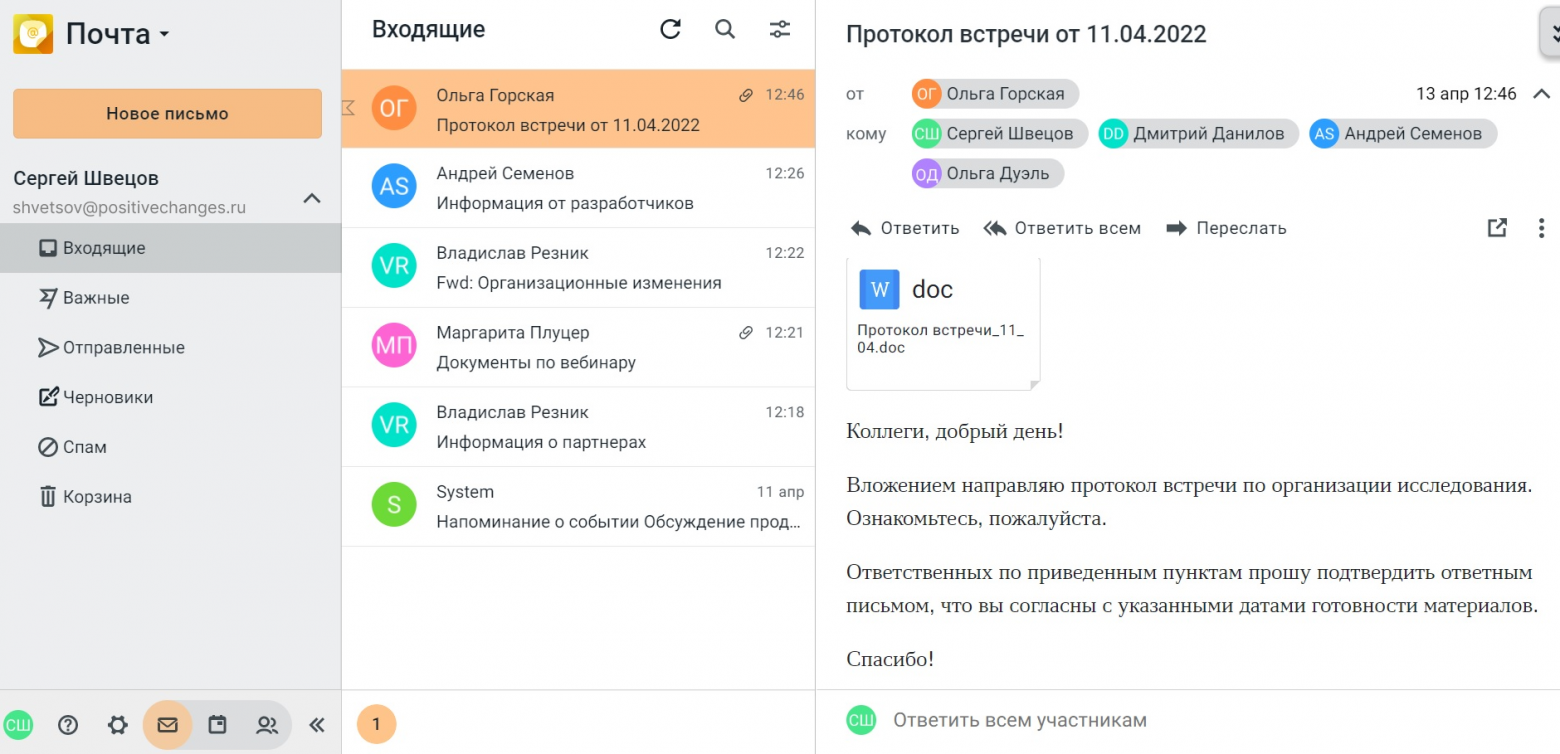
Если кликнуть по логотипу приложения в левом верхнем углу экрана, откроется выпадающее меню, через которое пользователь сможет быстро перейти из почты в календарь. Также переключиться между приложениями можно с помощью меню в левом нижнем углу, где рядом расположены значки почты, календаря и контактов.
Верхнее меню также предусматривает возможность сразу перейти к созданию события.
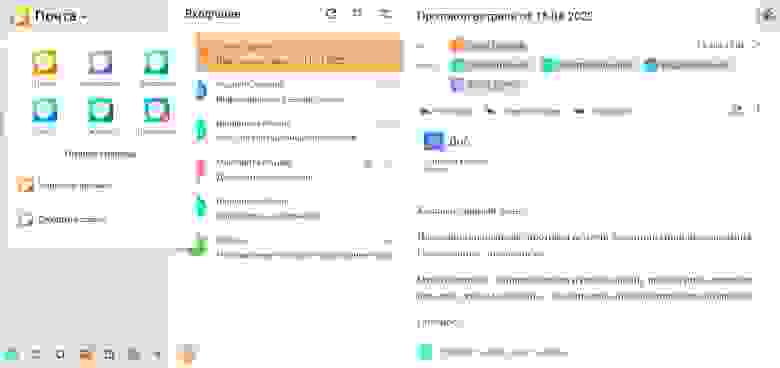
Кликнув по нужному значку, переходим в календарь. Основное поле календаря отражает дни текущей недели. При помощи настройки в верхнем правом углу можно переключить режим отображения календаря на «День» или «Месяц».
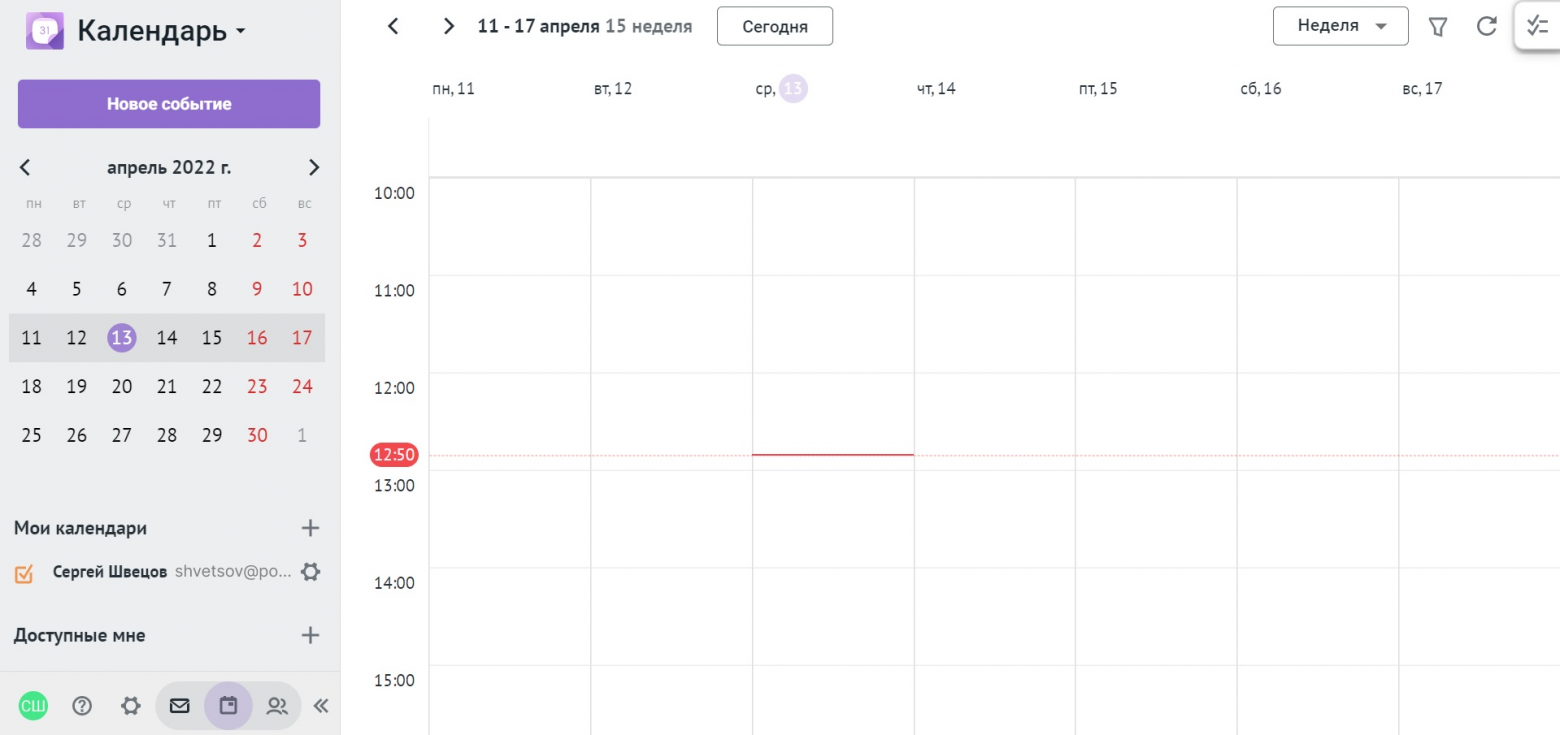
Кликаем по нужной ячейке, после этого появляется окно создания нового события. Здесь необходимо добавить название встречи и ее участников; предварительно, во избежание накладывания событий одно на другое, можно уточнить график того или иного сотрудника при помощи планировщика. Еще можно задать описание события, добавить вложения.
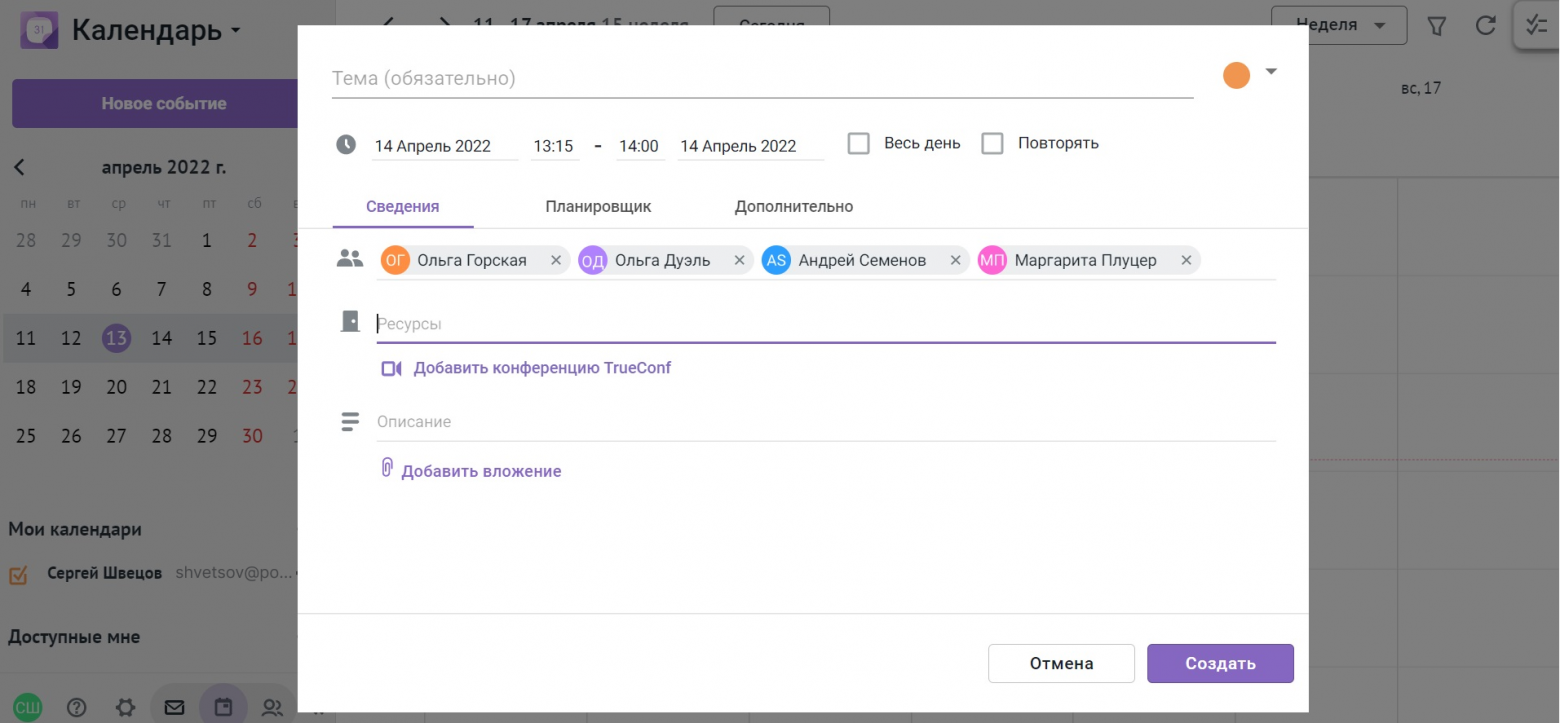
Переходим к самому интересному — добавим в ресурсы конференцию TrueConf. Соответствующая опция доступна непосредственно при создании или редактировании события, и для резервирования видеоконференции достаточно кликнуть на строчку «Добавить конференцию TrueConf».
Получаем уведомление от системы: конференция добавлена. Ссылка на нее будет автоматически добавлена в само календарное событие.
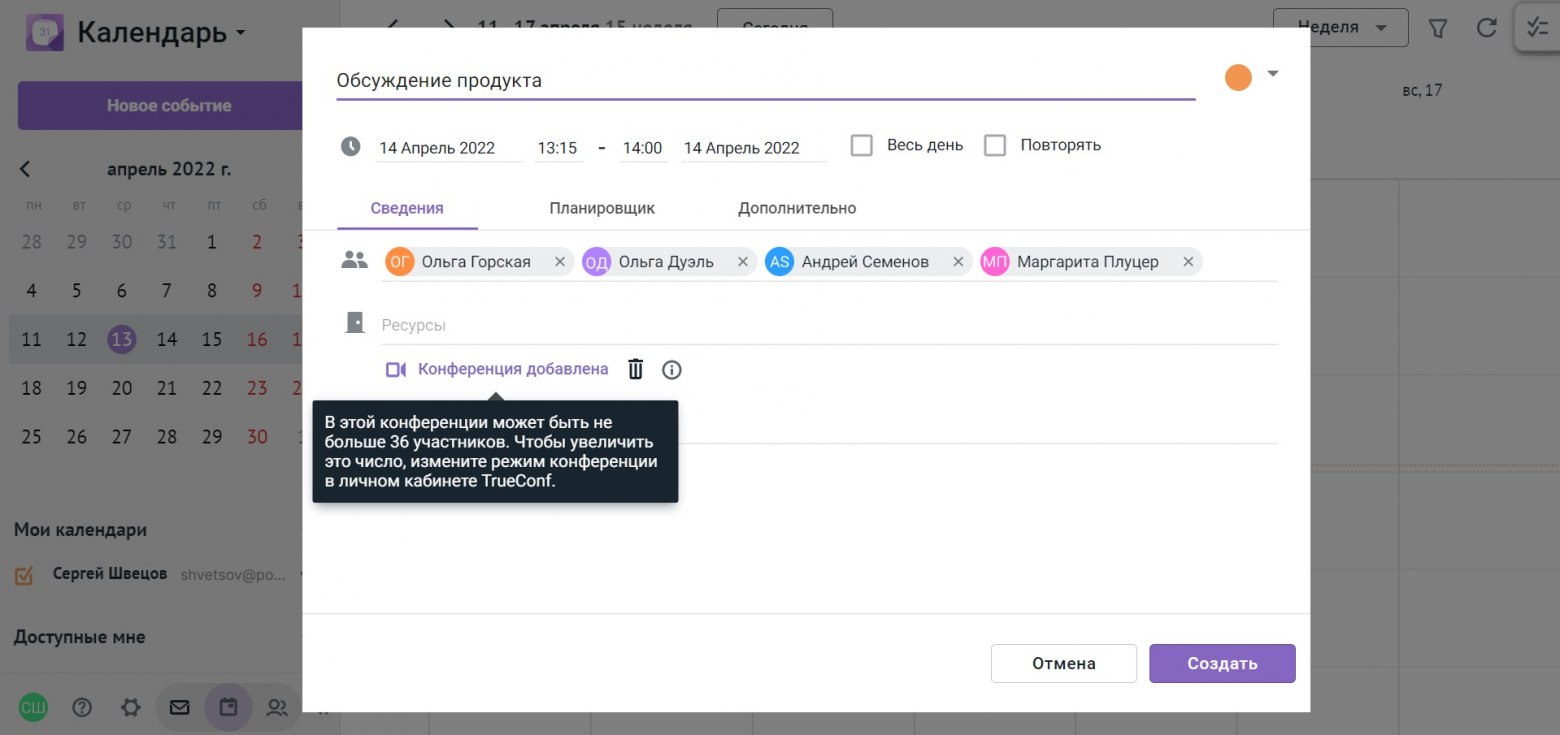
При необходимости добавляем в событие напоминания (например, за 2 часа до встречи и за пять минут до нее), нажимаем «Создать». Система предложит отправить участникам встречи уведомление о ее создании.
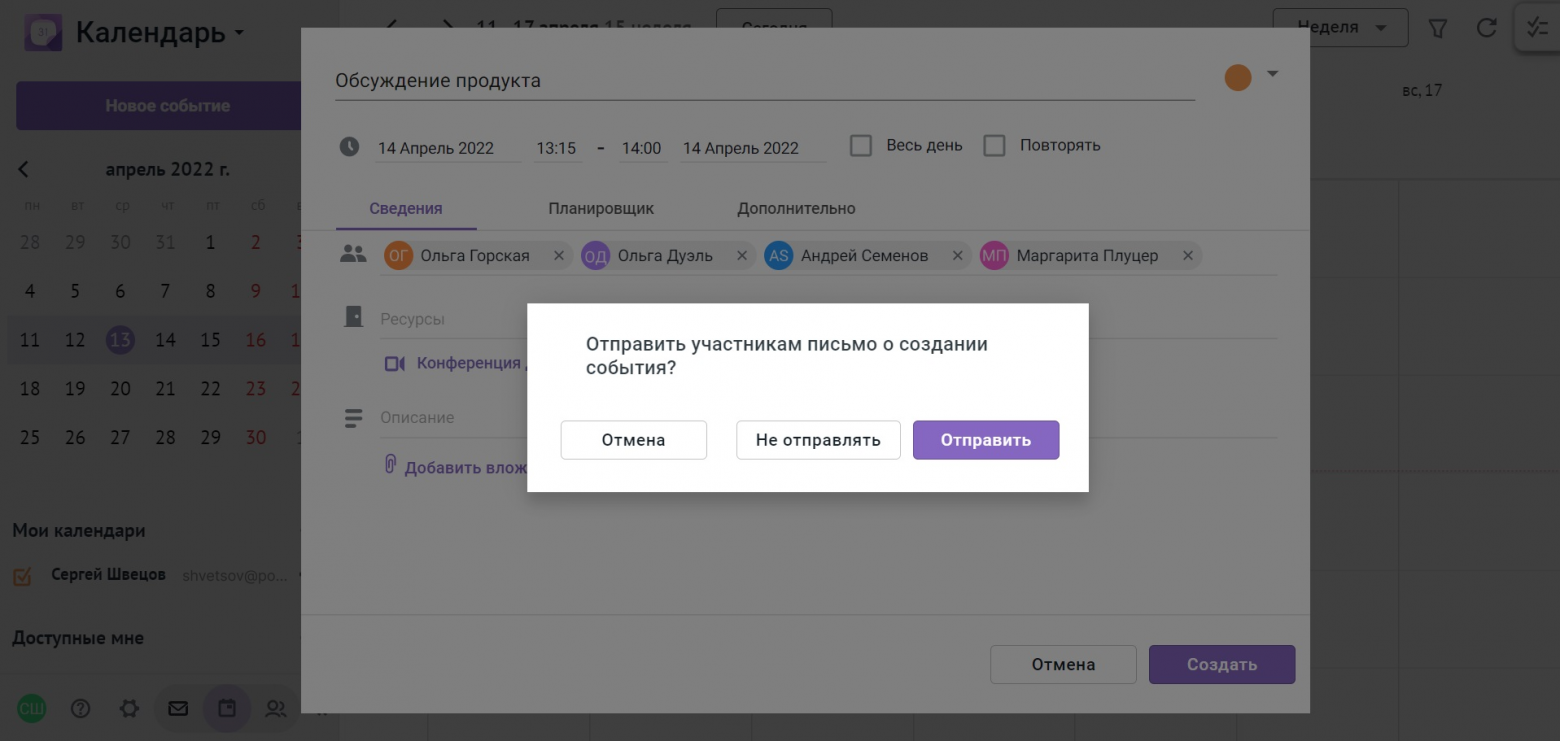
Созданное событие отразилось в нашем календаре.
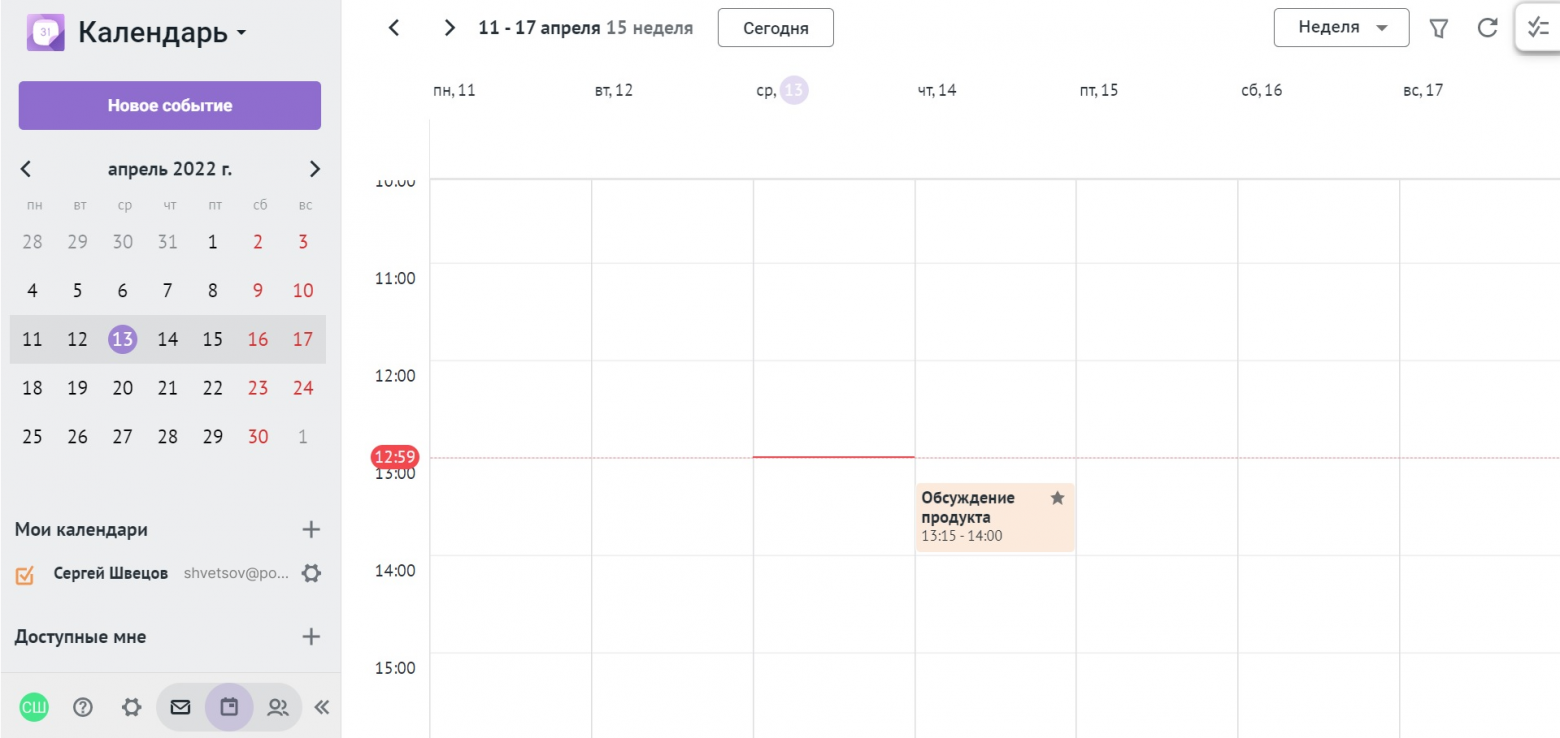
Вместе с этим созданное событие — со ссылкой на конференцию TrueConf — появилось и в календарях других участников, где они могут предложить изменения для данной встречи, а также ответить на приглашение при помощи одной из трех стандартных кнопок.
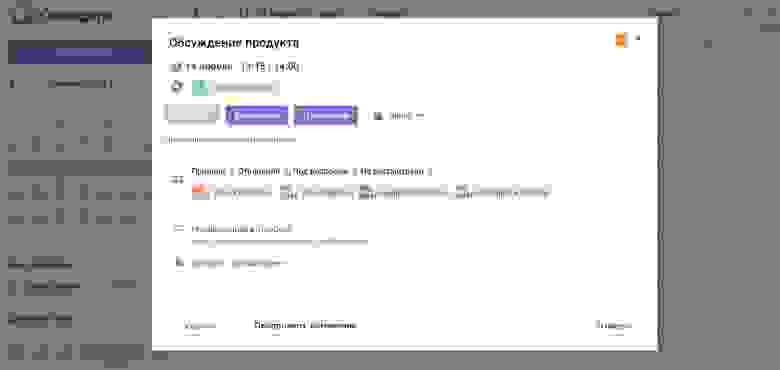
Итак, событие создано, участники приглашены и ссылка на конференцию доступна им из соответствующего слота в календаре (либо из почты, куда пришло приглашение).
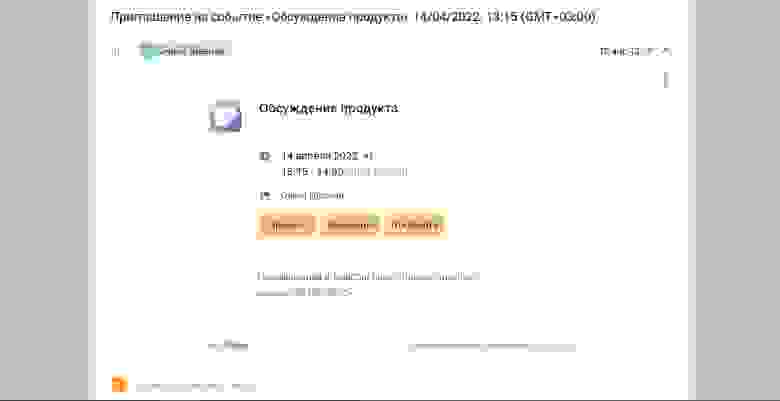
При переходе по ссылке происходит переадресация на страницу конференции, которая была автоматически создана на частной системе TrueConf Server, используемой в инфраструктуре организации.
Если конференция еще не началась, то пользователь будет видеть экран с таймером.
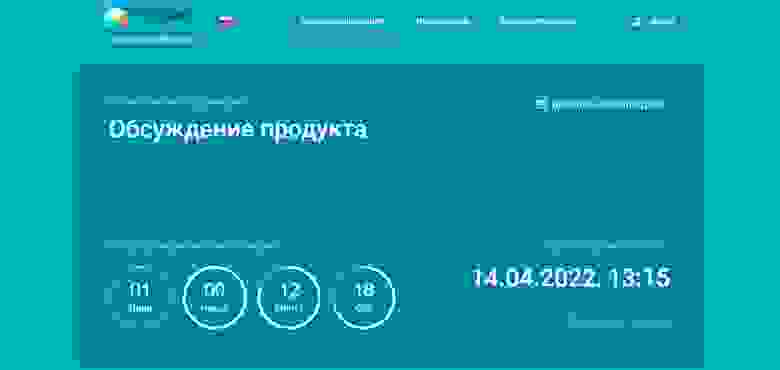
Если же конференция уже началась, пользователю предлагается выбрать средство для запуска видеоконференции — можно использовать фирменное приложение или работать из браузера. Также здесь мы вводим имя, либо авторизируемся в системе.
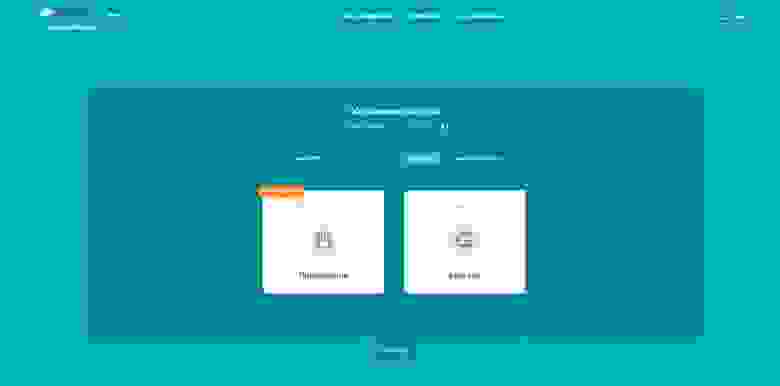
При выборе входа через приложение, система предлагает загрузить и установить дистрибутив для нужной десктопной или мобильной ОС. Войти в конференцию через ПО TrueConf можно будет сразу по завершении установки.
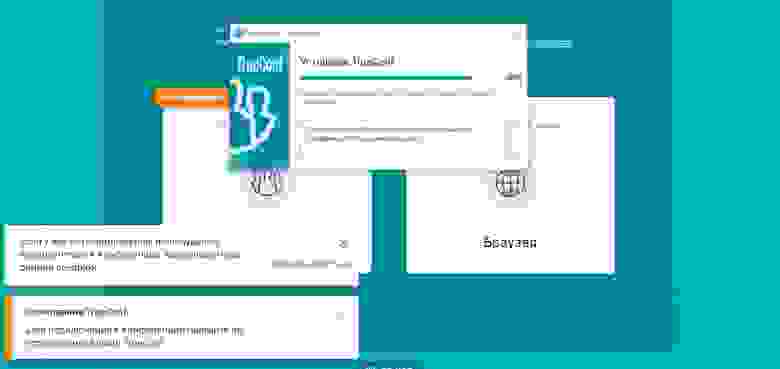
Вход через браузер позволяет мгновенно подключиться к собранию.
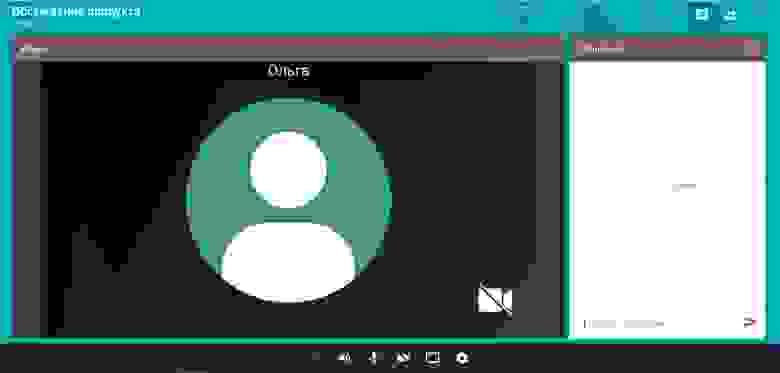
Уточним, что количество пользователей в системе видеоконференцсвязи зависит от типа лицензии на продукты компании TrueConf, которые могут применяться в нескольких режимах работы — видеозвонок, групповая видеоконференция, онлайн-урок или селекторное совещание. Максимальное количество докладчиков при этом — 49 человек, а общее количество участников — до 1000 в режиме селекторного совещания.
***
Подробности о «МойОфис Почта 2» — корпоративной почтовой системе для среднего, крупного бизнеса и госучреждений — доступны на нашем сайте. В состав решения входят почтовый сервер и приложения для работы с письмами, календарем, задачами и контактами на любом устройстве. Развернуть почтовую систему можно на собственной инфраструктуре или серверах доверенного партнера: заказчик может управлять доступом и контролировать все компоненты.
Продукт «МойОфис Почта 2» реализуется отдельно, либо в составе решения »МойОфис Профессиональный». По вопросам покупки продуктов МойОфис для корпоративного пользования обращайтесь к любой компании партнерской сети МойОфис.
